Восстановление iPhone через MacBook может быть полезным в случаях, когда ваше устройство столкнулось с проблемами, такими как замедленная работа, зависание или даже полное отказывание от работы. В этой подробной инструкции вы узнаете, как правильно восстановить свой iPhone, используя свой MacBook.
Первым шагом в этом процессе является подключение вашего iPhone к MacBook с помощью кабеля Lightning. Убедитесь, что на вашем MacBook установлена последняя версия программы iTunes. После подключения iPhone вы должны увидеть значок устройства в программе iTunes.
Важно: перед восстановлением iPhone рекомендуется создать резервную копию данных. Это позволит вам сохранить все важные файлы и настройки перед началом процесса восстановления.
Чтобы начать восстановление, выберите значок вашего iPhone в программе iTunes и перейдите на вкладку "Обзор". Затем нажмите на кнопку "Восстановить iPhone", которая откроет окно с подтверждением действия. Подтвердите восстановление и дождитесь завершения процесса. Это может занять некоторое время, поэтому будьте терпеливы.
После завершения восстановления ваш iPhone будет перезагружен и вы увидите экран приветствия. Следуйте инструкциям на экране, чтобы настроить ваш iPhone заново. Если у вас есть резервная копия данных, вы сможете восстановить ее и вернуть все важные файлы и настройки.
Вот и все! Теперь вы знаете, как восстановить iPhone через MacBook с помощью программы iTunes. Этот процесс может быть полезным, когда ваше устройство испытывает проблемы, и он поможет вернуть ваш iPhone в рабочее состояние.
Восстановление iPhone через MacBook: подробная инструкция

Шаг 1: Подключите iPhone к MacBook
Возьмите кабель Lightning, подключите одну сторону к порту Lightning на iPhone, а другую сторону к порту USB-C или USB-A на вашем MacBook.
Шаг 2: Откройте приложение Finder
На MacBook откройте приложение Finder. Вы можете найти его на панели задач или в папке "Приложения".
Шаг 3: Выберите iPhone в Finder
В левой панели Finder найдите раздел "Местные устройства" и выберите свой iPhone. Он будет отображаться как "iPhone" или ваше имя устройства.
Шаг 4: Восстановление iPhone
На странице iPhone в Finder найдите раздел "Общий обзор" и нажмите кнопку "Восстановить iPhone".
Примечание: Перед восстановлением iPhone сделайте резервную копию всех важных данных. Восстановление может привести к удалению всех данных на устройстве.
Шаг 5: Подтвердите восстановление
Всплывающее окно подтверждения показывает, что восстановление приведет к удалению всех данных с iPhone и установке новой версии iOS. Убедитесь, что у вас есть резервная копия данных, затем нажмите кнопку "Восстановить".
Шаг 6: Дождитесь завершения
Дождитесь завершения процесса восстановления. Это может занять некоторое время, поэтому будьте терпеливы и не отключайте iPhone от MacBook до полного завершения процесса.
Шаг 7: Настройте iPhone
После завершения восстановления iPhone перейдите к настройке устройства. Следуйте инструкциям на экране, чтобы восстановить данные из резервной копии или настроить iPhone как новое устройство.
Вот и все! Теперь вы знаете, как восстановить iPhone через MacBook. Этот процесс поможет вам вернуть работоспособность вашего iPhone и решить множество проблем с устройством.
Подготовка устройств к процессу восстановления

Перед началом процесса восстановления iPhone через MacBook необходимо подготовить оба устройства:
1. Убедитесь, что ваш MacBook имеет последнюю версию операционной системы macOS и установлено последнее обновление программы iTunes.
2. При помощи оригинального USB-кабеля подключите iPhone к MacBook.
3. Откройте iTunes на MacBook и убедитесь, что ваш iPhone опознан в программе.
4. Создайте резервную копию данных на iPhone. Это позволит сохранить важную информацию и восстановить ее после процедуры.
5. Если для вашего iPhone установлен код доступа, удалите его. Это поможет избежать проблем во время восстановления.
6. Если вы хотите установить новую версию iOS, загрузите соответствующий файл на MacBook до начала процесса восстановления.
После завершения этих подготовительных шагов вы готовы приступить к восстановлению iPhone с помощью MacBook.
Соединение iPhone и MacBook

Для восстановления iPhone через MacBook вам потребуется провести соединение между устройствами. Вот несколько простых шагов, которые помогут вам выполнить это:
1. Убедитесь, что ваш MacBook включен и находится в зоне досягаемости iPhone.
2. Подключите свой iPhone к MacBook с помощью кабеля Lightning, который поставляется в комплекте с устройством.
3. Если на экране вашего iPhone появится запрос о доверии данному компьютеру, разрешите доступ, нажав на кнопку "Доверять".
4. При необходимости введите пароль устройства, чтобы разблокировать iPhone.
5. Когда устройства соединены, их значки появятся на экране MacBook, и вы сможете начать процесс восстановления.
Убедитесь, что у вас достаточно заряда как на iPhone, так и на MacBook, чтобы избежать проблем соединения во время процесса восстановления. Придерживаясь указанных выше шагов, вы сможете легко установить соединение между iPhone и MacBook и приступить к восстановлению устройства.
Запуск программы для восстановления
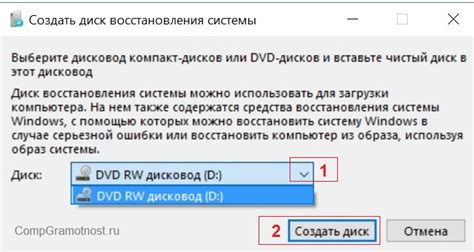
Перед началом работы убедитесь, что ваш MacBook подключен к интернету и обновлен до последней версии операционной системы.
1. Откройте приложение iTunes на вашем MacBook.
2. Подключите iPhone к MacBook при помощи USB-кабеля и дождитесь, пока iTunes распознает ваше устройство.
3. При необходимости введите пароль вашего iPhone для разрешения доступа к устройству.
4. В левом верхнем углу iTunes выберите значок вашего iPhone.
5. В открывшемся окне выберите вкладку "Обзор".
6. Нажмите кнопку "Восстановить iPhone".
7. Подтвердите свое решение в всплывающем окне.
8. iTunes начнет процесс восстановления вашего iPhone. Подождите, пока он не завершится.
Важно: Во время процесса восстановления не отключайте iPhone от MacBook или не выключайте его. Это может привести к потере данных или повреждению устройства.
Выбор режима восстановления
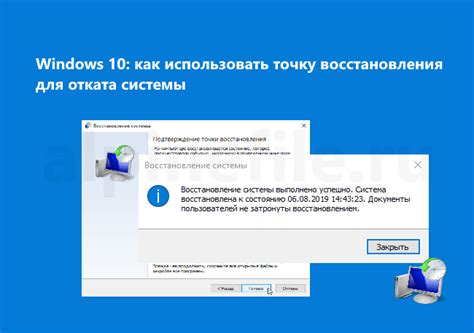
Если ваш iPhone не отвечает или не включается, вам придется использовать режим восстановления для восстановления его работы. Вот как выполнить этот процесс с помощью функции Finder на вашем MacBook:
- Подключите iPhone к MacBook с помощью кабеля USB.
- Откройте Finder, а затем выберите свой iPhone из списка устройств.
- Во вкладке Обзор перейдите на вкладку Установить доступное обновление или Восстановить iPhone, в зависимости от вашей ситуации.
- Нажмите кнопку Продолжить, чтобы подтвердить выбор восстановления.
- Дождитесь завершения процесса восстановления. Ваш iPhone будет обновлен до последней версии прошивки и перезагружен.
После завершения этого процесса ваш iPhone должен заработать правильно, и вы сможете наслаждаться его функциональностью без каких-либо проблем.
Ожидание завершения процесса восстановления
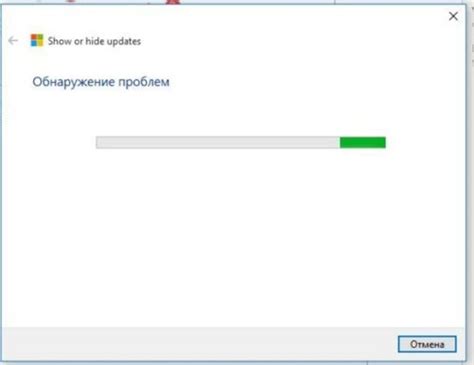
После того, как вы нажали кнопку "Восстановить" на своем MacBook, начнется сам процесс восстановления iPhone. Этот процесс может занять некоторое время, в зависимости от размера и сложности операционной системы iPhone.
В течение процесса восстановления iPhone будет перезагружаться несколько раз. Не пытайтесь выключить iPhone или MacBook во время процесса восстановления, так как это может привести к повреждению устройства.
Также, не отсоединяйте iPhone от MacBook до полного завершения процесса восстановления. Может показаться, что процесс замедлился или завис, но это нормальное явление - просто дождитесь его окончания.
По окончании процесса восстановления вы увидите экран приветствия, где вам будет предложено настроить iPhone заново. Выберите язык, страну и прочие настройки, и ваш iPhone будет готов к использованию снова.